台式机电脑是我们日常办公经常使用的工具。在使用电脑的过程中就难免遇到一些问题需要重装系统来解决。很多用户问小编戴尔台式机怎么重装系统,下面小编就来跟大家分享一下操作非常简单的一键重装系统的方法。
工具/原料
系统版本:win10专业版
品牌型号:戴尔成就5880
软件版本:小白三步装机版1.0
方法一、戴尔台式机重装系统步骤
1.浏览器搜索下载小白三步装机版软件,打开软件选择我们想要安装的系统版本,点击立即重装。(使用前请关闭杀毒软件)

2.等待小白下载以及部署系统文件,部署完成后重启电脑。

3.重启后选择第二个进入PE系统。
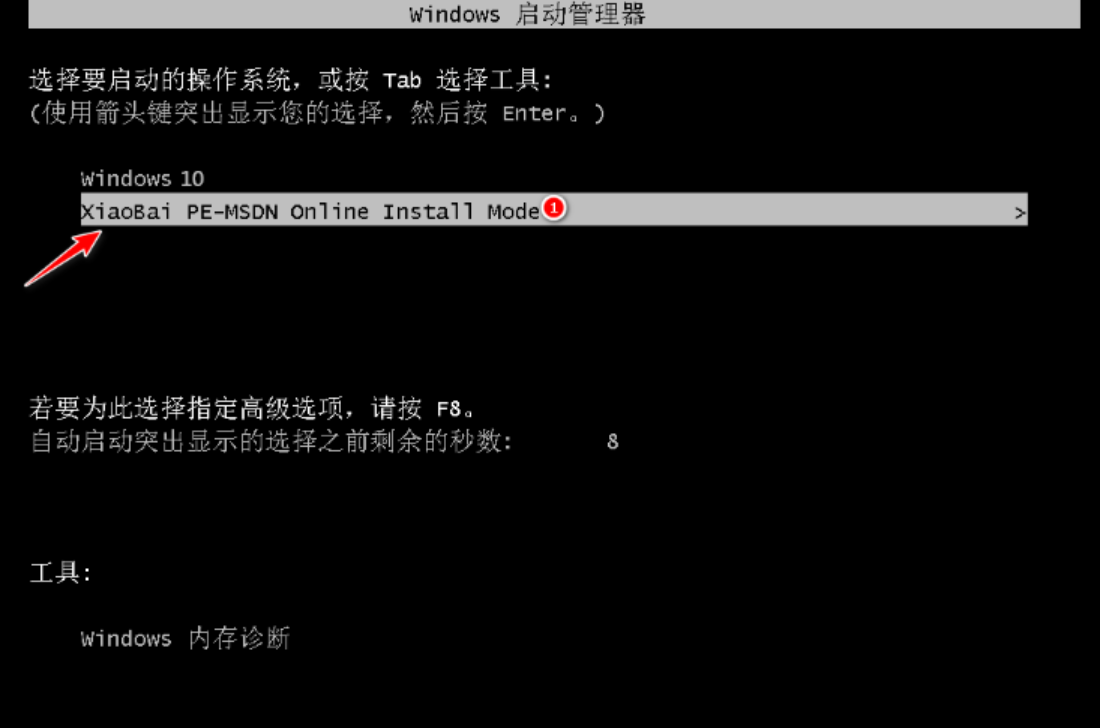
4.弹出小白装机工具帮助我们安装系统,我们无需任何操作,安装完成后点击立即重启即可。
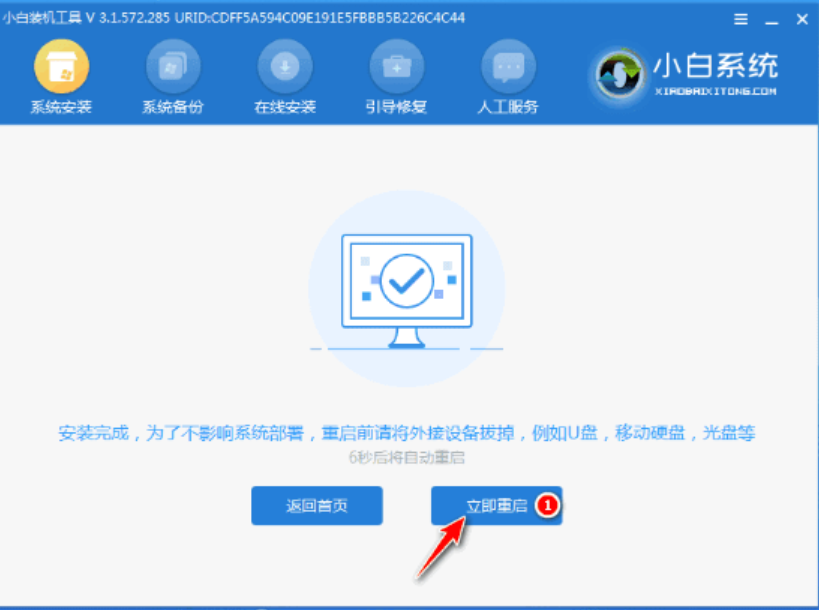
5.重启完成后进入桌面就表示系统安装好啦。
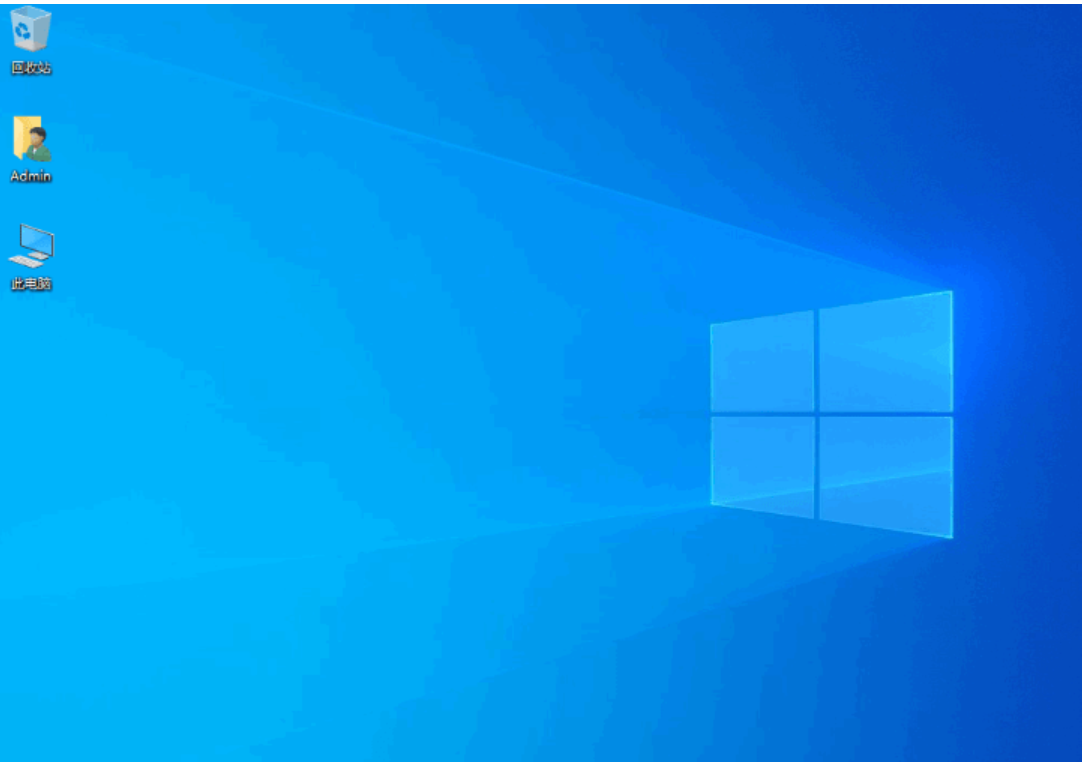
总结
1.浏览器搜索下载小白三步装机版软件,打开软件选择我们想要安装的系统版本,点击立即重装。
2.等待小白下载以及部署系统文件,部署完成后重启电脑,重启后选择第二个进入PE系统。
3.等待系统自动安装,我们无需任何操作,安装完成后点击立即重启,进入桌面安装完成。